安卓手机怎么连接电脑(安卓手机连接电脑方法)
随着移动设备的普及,越来越多的人将手机作为主要工具之一。有时候我们仍然需要将手机连接到电脑上进行一些操作,比如数据传输、文件管理等。下面将介绍一些常用的安卓手机连接电脑的方法,帮助你更好地掌握这一技巧。

通过USB线连接电脑
使用USB线连接安卓手机到电脑是最常见的一种方法。以下是具体步骤:
步骤一:准备工作
首先,确保你的安卓手机已经开启了调试模式。你可以在手机设置中找到“开发者选项”,然后开启“USB调试”选项。
步骤二:连接手机和电脑
将安卓手机通过USB线连接到电脑上。如果是首次连接,电脑可能会提示安装驱动程序。根据操作系统的不同,你可能需要下载并安装对应的驱动程序。
步骤三:选择连接模式
在手机连接到电脑后,下拉手机状态栏,会看到一个USB连接选项。点击这个选项,然后选择“传输文件”或“文件传输”模式。
步骤四:开始操作
现在你可以在电脑上访问手机的文件了。你可以打开Windows资源管理器(或Mac上的Finder),在“我的电脑”或“此电脑”中找到你的手机,然后浏览和拷贝文件。
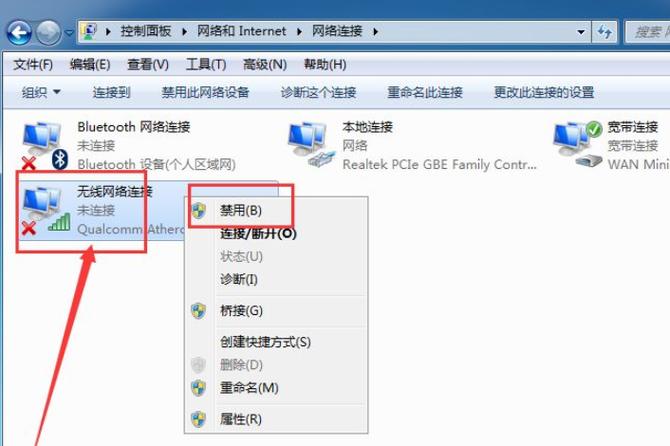
通过无线连接连接电脑
如果你不想使用USB线,你还可以通过无线连接将安卓手机连接到电脑。以下是具体步骤:
步骤一:安装和设置应用程序
在Google Play商店中搜索并安装“AirDroid”应用程序。然后,在手机上打开该应用程序,按照提示进行设置并创建帐户。
步骤二:连接手机和电脑
在电脑上打开浏览器,访问AirDroid官方网站(www.airdroid.com)。使用帐户信息登录,并按照页面上的提示将手机与电脑连接起来。
步骤三:开始操作
一旦连接成功,你将在电脑上看到手机的界面。通过浏览器,你可以访问手机上的短信、联系人、照片等。你还可以拖放文件到指定位置,实现文件的传输。
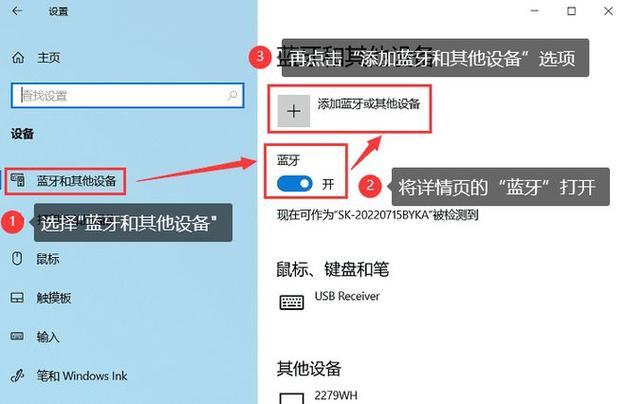
通过蓝牙连接电脑
如果你的电脑支持蓝牙功能,你还可以通过蓝牙将安卓手机连接到电脑上。以下是具体步骤:
步骤一:开启蓝牙功能
在手机设置中,开启蓝牙功能,并将手机设置为对外可见。
步骤二:在电脑上配对手机
在电脑上,进入蓝牙设置界面。点击“添加设备”或类似选项,然后选择你的手机并配对。
步骤三:开始操作
一旦配对成功,你可以使用电脑发送文件到手机,或者从手机接收电脑发送的文件。
总结
连接安卓手机到电脑是一个非常有用的技巧,可以帮助我们更方便地管理和传输数据。本文介绍了通过USB线、无线连接和蓝牙三种常用的方法。根据你的具体需求和设备条件,选择合适的方法进行连接。希望这些方法可以帮助您更好地使用安卓手机与电脑进行连接操作。
本文链接:http://xmwpz.cn/qw/2004.html
版权声明:本文内容由互联网用户自行发布,该文观点仅代表作者本人。本站仅提供信息存储空间服务,不拥有所有权,不承担相关法律责任。如发现本站有涉嫌抄袭侵权/违法违规的内容, 请联系qq:1442716096举报,一经查实,本站将立刻删除。

